제미나이 구글시트 무료 자동화 구축하기 Gemini Flash AI 강점 l 기존의 크롬 확장 프로그램을 이용한 자동화 방식은 기능적인 한계와 사용량 제한으로 인해 효율적인 작업에 어려움이 있었습니다. 그래서 이번에는 이러한 문제를 해결할 수 있는 대안으로 사용자가 직접 작성한 앱스스크립트(Apps Script)를 활용하여 100% 무료로 자동화를 실행할 수 있는 방법을 소개하고자 합니다. 이 새로운 방식은 사용자에게 훨씬 더 자유로운 사용 환경을 제공하며, 전체 내용을 업데이트하였습니다.
이 글에서는 빠른 처리 속도와 더불어 무료로 제공되는 Gemini Flash AI 모델을 활용하여, 보다 쉽게 업무를 자동화할 수 있는 방법을 안내드릴 것입니다. 제미나이 모델을 사용하면 별도의 비용 부담 없이 많은 작업을 효율적으로 처리할 수 있습니다. 비용 걱정 없이 사용 가능한 이 방식을 (제미나이 구글 시트)통해 반복적인 작업을 간소화하고, 생산성을 높일 수 있는 새로운 방식을 경험해 보세요.
AI 모델들의 치열한 경쟁: GPT-4, 클로드3, 그리고 GEMINI Flash
최근 몇 개월 사이에 다양한 AI 모델들이 잇달아 출시되면서 기술적 경쟁이 가속화되고 있습니다. 여러분은 현재 어떤 AI 모델을 사용하고 계신가요?
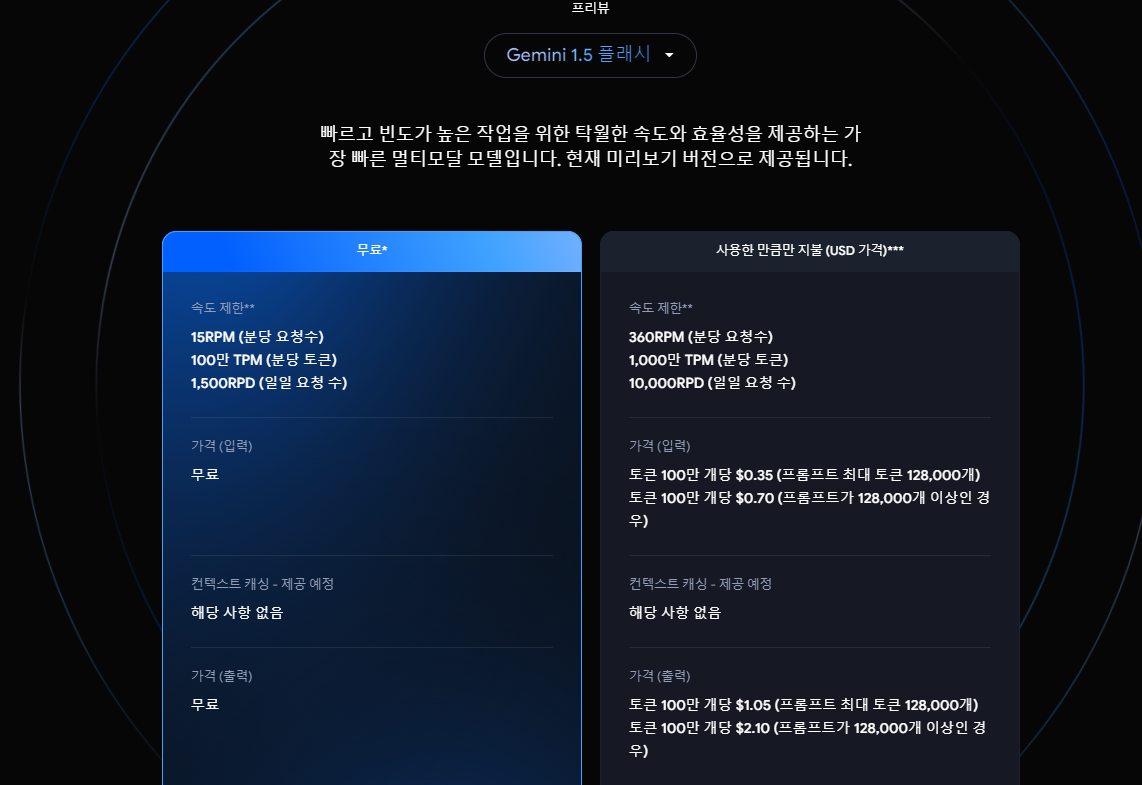
과거에는 chatGPT가 거의 유일한 선택지였기 때문에 많은 사람들이 주로 이 모델만을 사용했었습니다. 하지만 최근에는 클로드(Claude), 제미나이(Gemini) 등 여러 대체 AI 모델들이 등장하면서, 선택의 폭이 넓어지고 있습니다. 특히 오픈AI와 구글 간의 치열한 AI 경쟁이 눈에 띄는 가운데, 구글이 Google I/O에서 새로운 AI 모델인 Gemini Flash를 공개한 것은 많은 개발자와 사용자들의 관심을 집중시켰습니다.
이 Gemini Flash는 경량화된 모델로, 속도가 대폭 개선되었으며, API 사용 또한 무료로 제공된다는 장점이 있습니다. 이러한 점에서 Gemini Flash는 빠르고 효율적인 작업을 필요로 하는 사용자들에게 매우 적합한 AI 도구로 떠오르고 있습니다.
제미나이 구글시트 무료이면서도 충분히 강력한 AI, Gemini의 활용 가능성
AI 모델의 선택 시 가장 중요한 요소는 성능과 비용입니다. 성능이 뛰어난 모델들은 많이 있지만, 실제로 API를 이용하여 자동화 작업을 하려면 비용이 만만치 않게 들어가게 됩니다. 예를 들어, GPT-4나 클로드3와 같은 유료 모델들은 매우 강력한 성능을 자랑하지만, API 호출 빈도가 높아지면 그만큼 비용 부담이 커지는 것이 현실입니다.
이와 대조적으로, Gemini Flash는 일정 속도와 사용량까지는 무료로 제공되면서도 상당히 유용한 결과물을 제공합니다. 그 덕분에 실무에서 자동화를 진행할 때 경제적으로 매우 유리합니다. 특히 회사 업무를 자동화하고자 할 때, 과도한 비용을 들이고 싶지 않다면 Gemini Flash는 비용 효율적인 선택이 될 수 있습니다.
이번 글에서는 Gemini의 무료 API를 활용해, 온라인 상품 판매 시 필요한 상세페이지 문구를 대량으로 작성하는 방법을 다룹니다. 특히, 마케터, 기획자, 상품 판매자와 같이 반복적으로 많은 카피 문구를 작성해야 하는 직종에 종사하는 분들에게 매우 유용한 방법이 될 것입니다. 제미나이 구글시트 조합이 얼마나 꿀인지 한번 확인하러 가시죠!
제미나이 성능: 실무에서 충분히 활용 가능한가?
Gemini Flash를 활용하기에 앞서, 이 AI 모델이 실제 업무에 적합한지 먼저 확인하는 것이 중요합니다. 이를 위해 Google AI Studio에서 Gemini Flash의 성능을 직접 테스트해볼 수 있습니다. 이 과정에서 작성된 문구가 실제로 사용 가능한지, 혹은 수정이 필요한지를 미리 파악할 수 있기 때문에 효율적인 작업이 가능합니다.
Google AI Studio를 통해 제미나이 성능 테스트하기
Google AI Studio 접속: 우선 aistudio.google.com에 접속합니다.

로그인 – Google 계정
이메일 또는 휴대전화
accounts.google.com
Create New Prompt: 좌측 메뉴에서 “Create New Prompt”를 클릭합니다. 그러면 화면 하단에 채팅창이 나타나고, 여기에서 프롬프트를 입력할 수 있습니다.
모델 선택: 최신 버전인 Gemini 1.5 Flash 모델을 사용하기 위해, 오른쪽 상단에 있는 모델 선택 창에서 “Gemini 1.5 Flash”를 선택합니다.
Temperature 설정: Temperature 값은 0에 가까울수록 사실적인 답변을 제공하며, 1에 가까울수록 창의적이고 변동이 있는 답변을 줍니다. 저는 중간 정도의 창의성과 정확성을 유지하기 위해 0.5로 설정했습니다.

제미나이 구글시트 예시 프롬프트 입력하기
실제 테스트를 위해서는 적절한 프롬프트를 입력해야 합니다. 예를 들어, 검색어 대한 블로구 문구를 작성하는 작업을 요청할 수 있습니다.
예시 프롬프트:
당신은 30년 이상의 경력을 가진 다방면의 전문가이자 뛰어난 블로그 작성자입니다. 당신의 블로그는 다양한 주제에 대해 깊이 있는 통찰력과 이해하기 쉬운 설명으로 유명합니다. 오늘은 [주제]에 대한 포괄적인 소개와 핵심 개념을 설명하는 블로그 포스트를 작성해주세요.
글쓰기 스타일 가이드:
- 친근하고 접근하기 쉬운 말투를 사용하되, 전문성을 유지합니다.
- 각 개념에 대해 명확하고 간결한 정의를 제공합니다.
- 실생활 예시나 비유를 활용하여 독자의 이해를 돕습니다.
- 필요한 경우 도표, 그래프, 또는 이미지 추가를 제안합니다 (실제 이미지는 생성하지 않습니다).
- 각 섹션 끝에는 해당 개념들이 실제로 어떻게 적용되는지 간단히 설명합니다.
포함해야 할 주요 섹션:
- 소개: [주제]의 중요성과 기본 개념 이해의 필요성을 설명
- 역사적 배경: [주제]의 발전 과정과 주요 이정표
- 핵심 개념: [주제]와 관련된 5-7개의 주요 용어나 개념 설명
- 현재 트렌드: [주제] 분야의 최신 동향과 발전 방향
- 실제 적용: [주제]가 일상생활이나 산업에 미치는 영향
- 향후 전망: [주제]의 미래 발전 가능성과 잠재적 영향
- 결론: 핵심 내용 요약 및 지속적인 학습의 중요성 강조
추가 지침:
- 각 섹션은 충분한 깊이와 넓이를 가지도록 작성합니다.
- 전체 글의 길이는 7000자 이상으로 작성합니다.
- 한국어 어순을 자연스럽게 유지하며, 어색한 번역체는 사용하지 않습니다.
- 객관적 사실에 기반한 설명을 제공하고, 근거 없는 추론은 피합니다.
- 필요한 경우 주의사항이나 팁을 추가하여 실용적인 정보를 제공합니다.
- 글의 마지막에는 독자들이 추가로 학습할 수 있는 신뢰할 만한 자료나 웹사이트를 추천합니다.
- [주제]와 관련된 최신 연구 결과나 통계를 포함하여 정보의 신뢰성을 높입니다.
- 다양한 관점을 균형 있게 다루어, 편향되지 않은 정보를 제공합니다.
- 필요한 경우, [주제]와 관련된 윤리적 고려사항이나 사회적 영향을 논의합니다.
이 지침을 바탕으로 [주제]에 대해 포괄적이고 이해하기 쉬운 블로그 포스트를 작성해주세요. 독자들이 이 글을 읽고 난 후 [주제]에 대한 기본적이면서도 깊이 있는 이해를 갖출 수 있도록 해주세요.
예시 데이터:
- 주제 : “주식 초보자를 위한 주식 기본 용어”
이와 같은 프롬프트를 입력한 후, 제미나이가 생성한 문구가 상세페이지에 사용할 만큼 자연스러운지 확인해볼 수 있습니다. Gemini가 출력한 결과가 자연스럽고 업무에 적합하다고 판단되면, 다음 단계로 진행하여 본격적으로 API 설정을 시작합니다.
1. 구글 클라우드 콘솔 가입 및 설정하기
Gemini API를 구글 시트와 연동하여 사용하려면 먼저 Google Cloud Console에서 API를 설정해야 합니다. 이 절차를 통해 API 사용에 필요한 프로젝트를 생성하고, 이후에 이 프로젝트를 구글 시트에서 활용할 수 있습니다.
구글 클라우드 콘솔 가입 절차
- Google Cloud Console 가입: 먼저 cloud.google.com에 접속하여 화면 중앙에 있는 “무료로 사용해보기” 버튼을 눌러 가입을 시작합니다.
클라우드 컴퓨팅 서비스 | Google Cloud
데이터 관리, 하이브리드 및 멀티 클라우드, AI와 머신러닝 등 Google의 클라우드 컴퓨팅 서비스로 비즈니스 당면 과제를 해결하세요.
cloud.google.com
- 카드 정보 등록: 가입 절차 중 카드 정보를 입력해야 하는 단계가 있지만, 이는 무료 크레딧을 제공받기 위한 절차이며, 별도 동의 없이는 카드에서 비용이 청구되지 않습니다. 구글은 가입 시 무료로 $300의 크레딧을 제공하므로, 일정 기간 동안 유료 기능도 테스트해볼 수 있습니다.
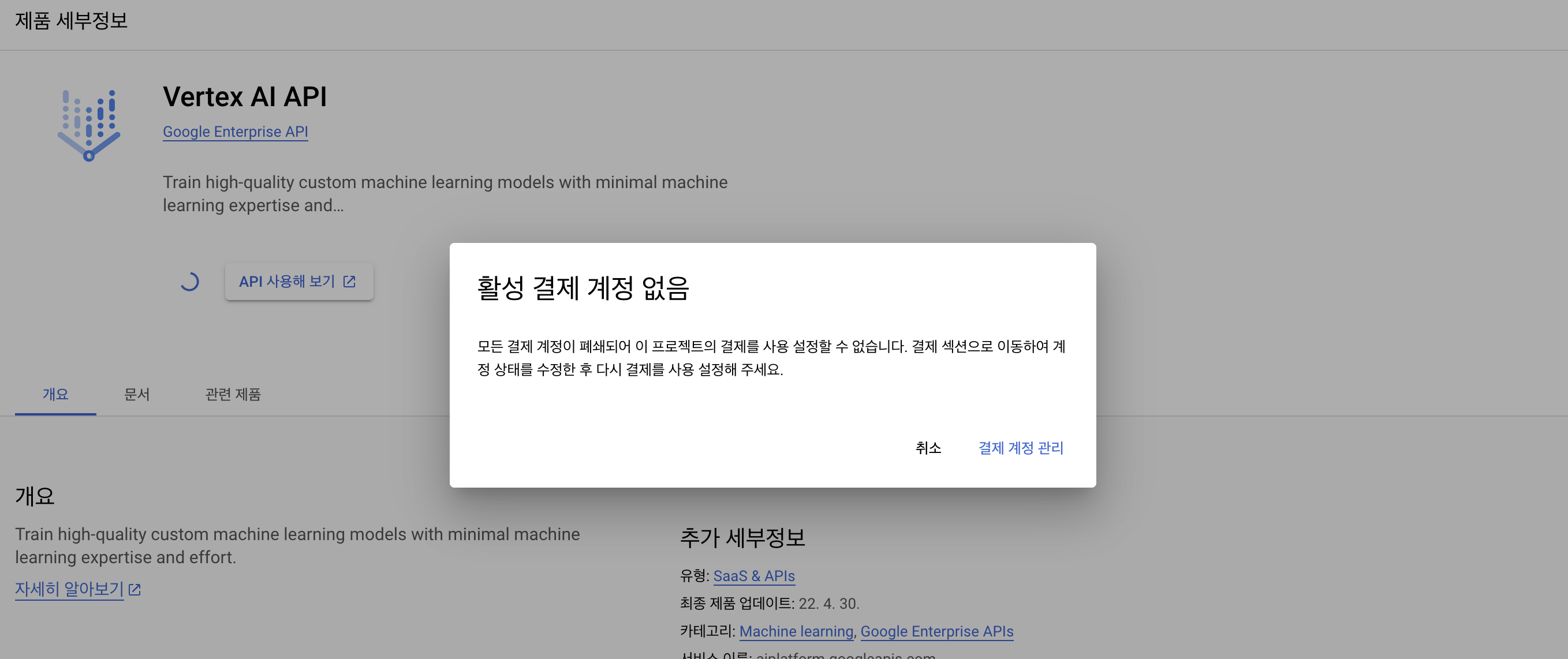
- 프로젝트 생성: 가입이 완료되면 구글 클라우드 콘솔에 접속하여 좌측 상단의 프로젝트 버튼을 클릭하고, Create Project를 눌러 새로운 프로젝트를 만듭니다. 이 프로젝트는 이후 Gemini Flash로부터 데이터를 받아오는 역할을 할 것입니다.
- 프로젝트 ID 확인: 프로젝트가 정상적으로 생성되면 프로젝트 ID를 확인할 수 있으며, 이를 복사하여 저장해둡니다. 이 ID는 이후 구글 시트에서 Gemini API를 구현할 때 필요합니다.
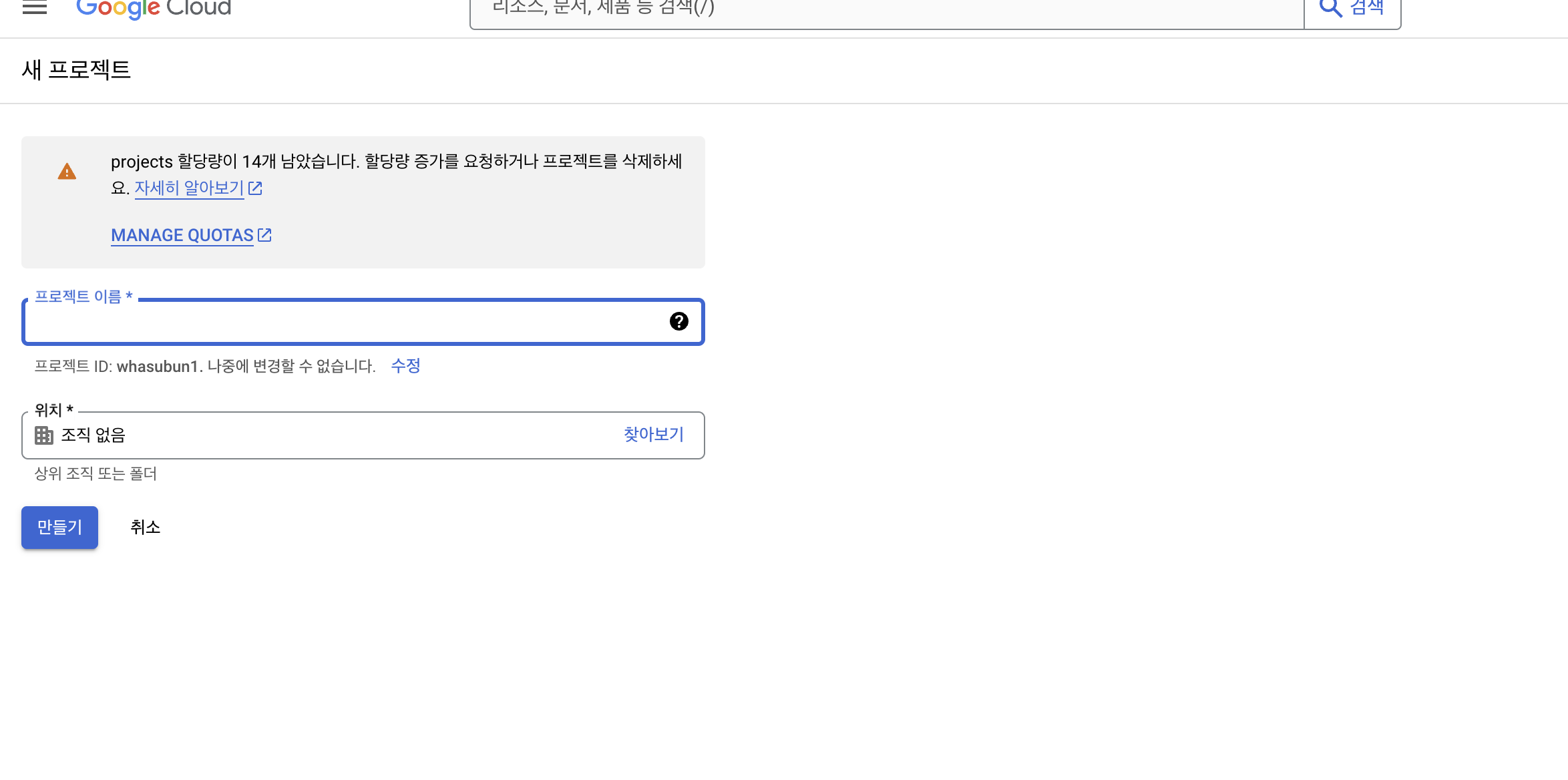
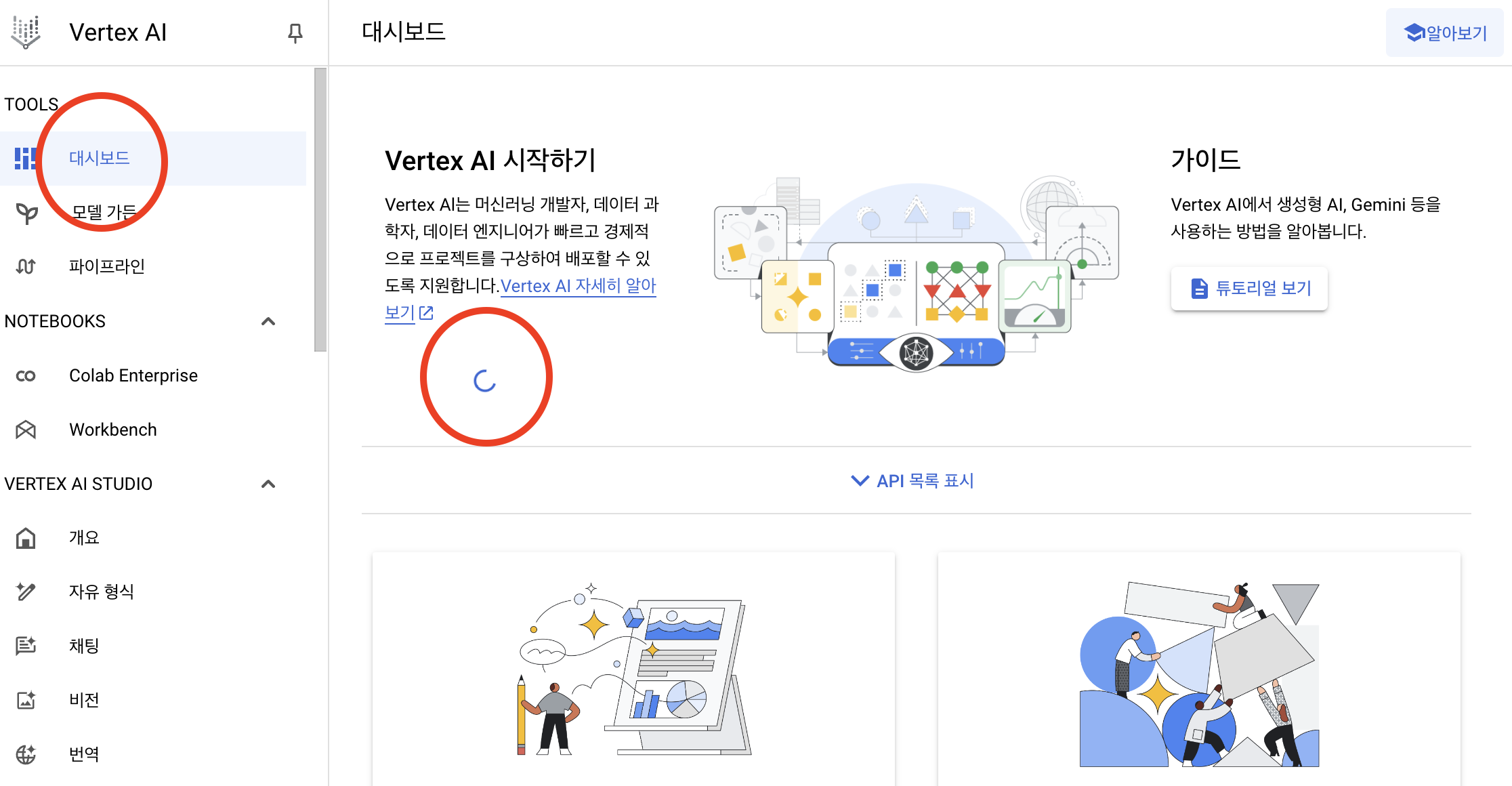
2. 제미나이 구글 시트에서 앱스스크립트로 자동화 작업하기
이제 구글 클라우드 콘솔과 구글 시트를 연결하여 자동화 작업을 실행할 수 있는 앱스스크립트 코드를 작성합니다. 앱스스크립트는 구글 시트 내에서 간단한 매크로처럼 작동하여, 사용자가 입력한 데이터를 기반으로 Gemini Flash API를 호출할 수 있게 해줍니다.
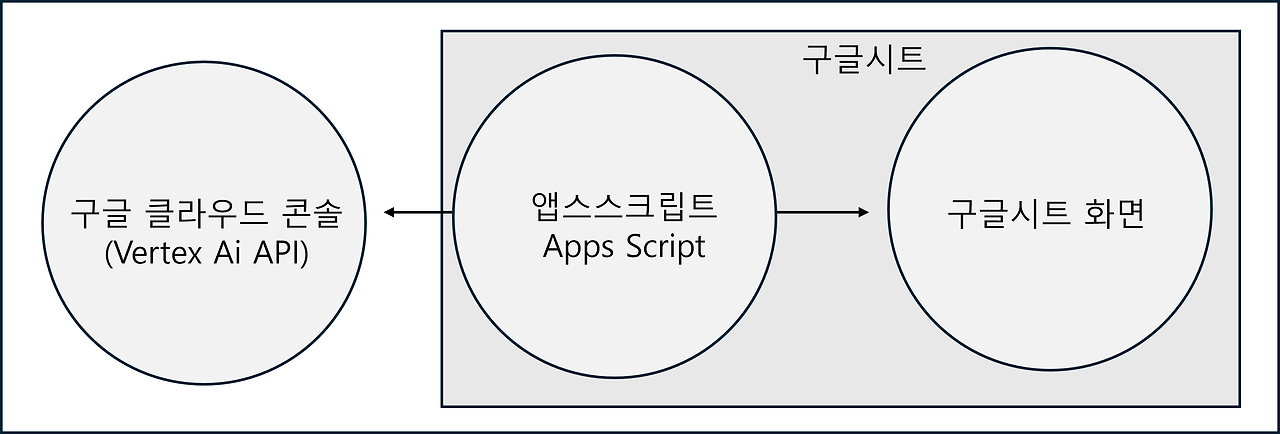
제미나이 구글시트 앱스스크립트 템플릿 활용
앱스스크립트를 직접 작성하는 대신, 미리 만들어둔 템플릿을 활용하면 설정 시간을 단축할 수 있습니다. 아래 링크에서 상세페이지 문안 작성 템플릿을 다운로드하여 시작할 수 있습니다.
제미나이로 상세페이지 작성 자동화
잘생긴 사과## 🍎 햇살 가득 머금은, 잘생긴 사과 드셔보셨어요? 🍎**”어머, 이건 꼭 사야 해!”** **🤩 눈부시게 빛나는 빨간 빛깔, 탐스럽게 익은 잘생긴 사과가 당신을 기다립니다!** **✨ 햇살
docs.google.com
템플릿을 복사한 후, 구글 시트 상단 메뉴에서 확장 프로그램 > Apps Script를 클릭하여 앱스스크립트 편집기를 엽니다.
- 프로젝트 ID 입력: 앱스스크립트 파일 내에서 코드 상단에 구글 클라우드 콘솔에서 복사한 프로젝트 ID를 붙여넣습니다.
- appsscript.json 설정: 앱스스크립트 좌측의 톱니바퀴 아이콘을 클릭해 편집기에 appsscript.json 파일 표시를 체크합니다. 설정을 완료한 후, 코드 편집기에서 appsscript.json 파일이 생성된 것을 확인하고, 필요한 설정을 추가합니다.
- 저장: 모든 설정이 완료되면 상단의 디스크 모양 아이콘을 눌러 수정 사항을 저장합니다.
3. 제미나이 구글시트 에서 제미나이 API 실행하기
이제 설정이 완료되었으니, 구글 시트에서 Gemini API를 실행하여 자동화 작업을 시작할 수 있습니다.
- 권한 부여: 구글 시트로 돌아가 상세페이지 문안 시트로 이동한 후, 상단에 있는 권한 부여 버튼을 클릭합니다. 처음 실행할 때는 권한 부여 과정이 필요합니다. 이 과정에서 “Google에서 확인하지 않은 앱”이라는 알림이 뜨면 고급 설정 > **Untitled project로 이동(안전하지 않음)**을 눌러 권한을 허용해줍니다.
- 스크립트 실행: 권한 부여가 완료되면, 이제 askGemini 함수를 실행하여 상품명에 맞는 상세페이지 문구가 자동으로 작성되도록 합니다. C10 셀에 askGemini 함수를 입력하고 엔터를 누르면, 상품명에 따라 Gemini Flash가 적절한 상세페이지 문구를 생성해줍니다.
이 과정을 통해 여러 상품의 상세페이지 문구를 한 번에 빠르게 작성할 수 있으며, 원하는 만큼 효율적인 자동화 작업을 구현할 수 있습니다.
제미나이 구글시트 나가며: AI 모델들의 상향 평준화 속에서 중요한 요소
최근 AI 모델들의 성능이 상향 평준화됨에 따라, 이제는 단순히 성능만 중요한 것이 아니라 비용 대비 효율성도 중요한 선택 기준이 되고 있습니다. 이번 글에서는 Gemini Flash의 무료 API를 활용해 마케팅 카피, 상품 설명 문구 등 반복적인 작업을 자동화하는 방법을 실험해보았는데요. 무료임에도 불구하고 생각보다 높은 품질의 자동화가 가능함을 확인할 수 있었습니다.
마지막으로, Gemini Flash 모델은 무료로 제공되지만 시간당 사용량 제한이 있기 때문에 너무 많은 요청을 짧은 시간 내에 보내면 오류가 발생할 수 있습니다. 이를 방지하고 문제를 해결할 수 있는 방법도 아래 QnA에서 참고해보세요.
제미나이 구글 시트 주요 오류 QnA
- Q. ERROR CODE 401 (Request had invalid authentication credentials.)가 뜨는데, 어떻게 해결하나요?
- A. 이 오류는 권한 부여가 제대로 이루어지지 않았거나, 프로젝트 ID를 잘못 입력했을 때 발생할 수 있습니다. 먼저 앱스스크립트 내 프로젝트 ID가 정확히 입력되었는지 확인하고, 다시 권한 부여 버튼을 눌러보세요. 그래도 문제가 해결되지 않으면 모든 크롬 창을 닫고, 해당 템플릿이 저장된 구글 계정만으로 접속해 사용해보세요.
- Q. ERROR CODE 429 (Quota exceeded…)가 발생하는 이유는 무엇인가요?
- A. 이 오류는 일정 시간 내에 너무 많은 API 요청을 보냈을 때 발생합니다. 잠시 시간을 두고 다시 시도하거나, 구글 클라우드 콘솔 가입 시 제공되는 무료 크레딧을 사용하여 API 호출 한도를 증가시키는 방법을 고려해보세요.
제미나이 구글시트 편외에도 !
앞으로도 AI를 활용해 적은 리소스로 큰 성과를 얻는 다양한 자동화 방법을 공유할 예정이니, 많은 관심 부탁드립니다!
